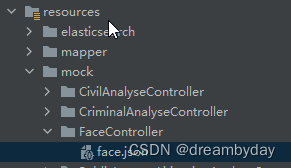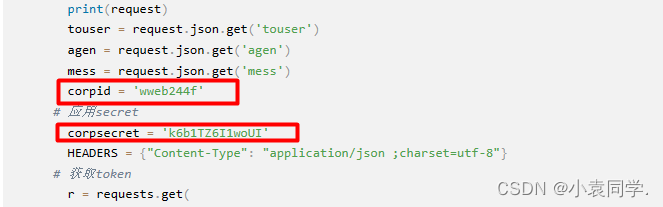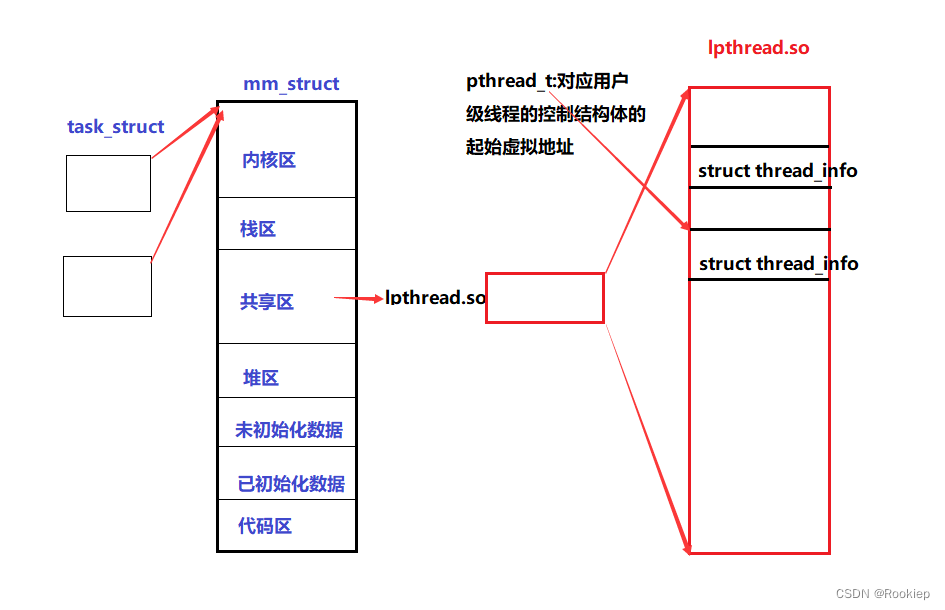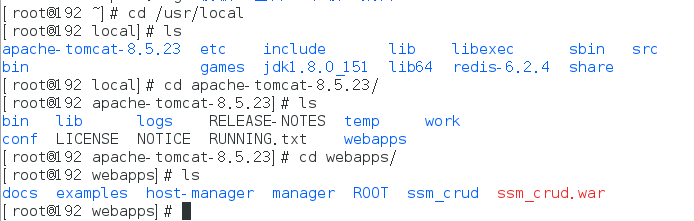目录
1、下载Ediotor.md
2、引入Ediotor.md
3、确定Ediotor.md在哪里显示
最近写博客项目,用到了Markdown编辑器,这里介绍一款国内好用的Markdown编辑器:Editor.md,下面介绍一下该编辑器以及如果在页面中引用。
1、下载Ediotor.md
官网:Editor.md - 开源在线 Markdown 编辑器
这个编辑器是国内开源的,一些文档也是用中文写的,方便大家阅读
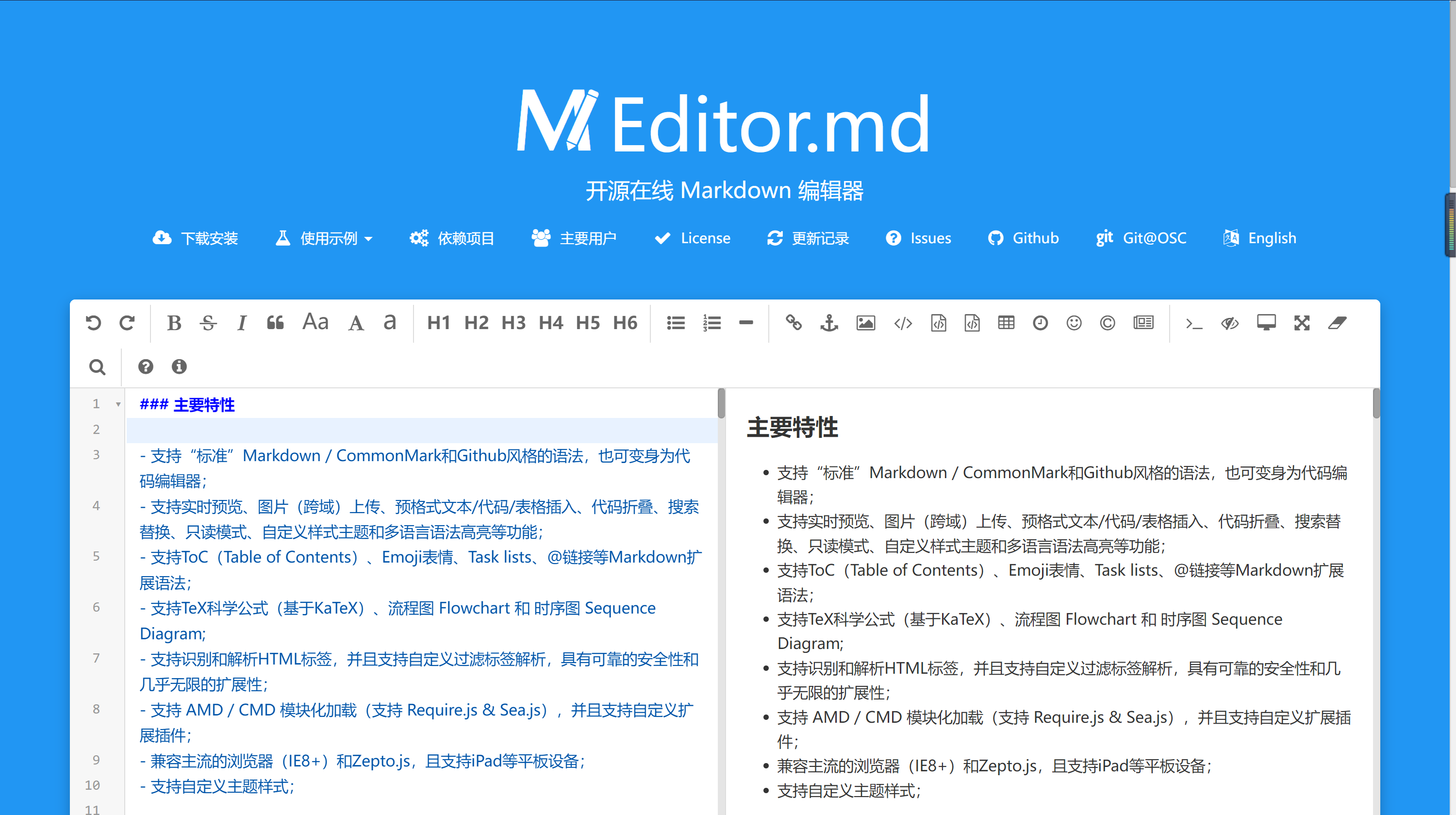
点击下载安装,页面会下滑,点击Github下载会得到一个压缩包。

如果大家闲麻烦,这里我放在百度云中,大家自行下载:
链接:https://pan.baidu.com/s/15dsdsEQn3Z5Ur0N8Lg8-cQ
提取码:5a7l
2、引入Ediotor.md
把上面下载的Editor.md代码解压缩,这里解压缩后的名字我改为 editor.md,然后与我们想要放的html文件同级。
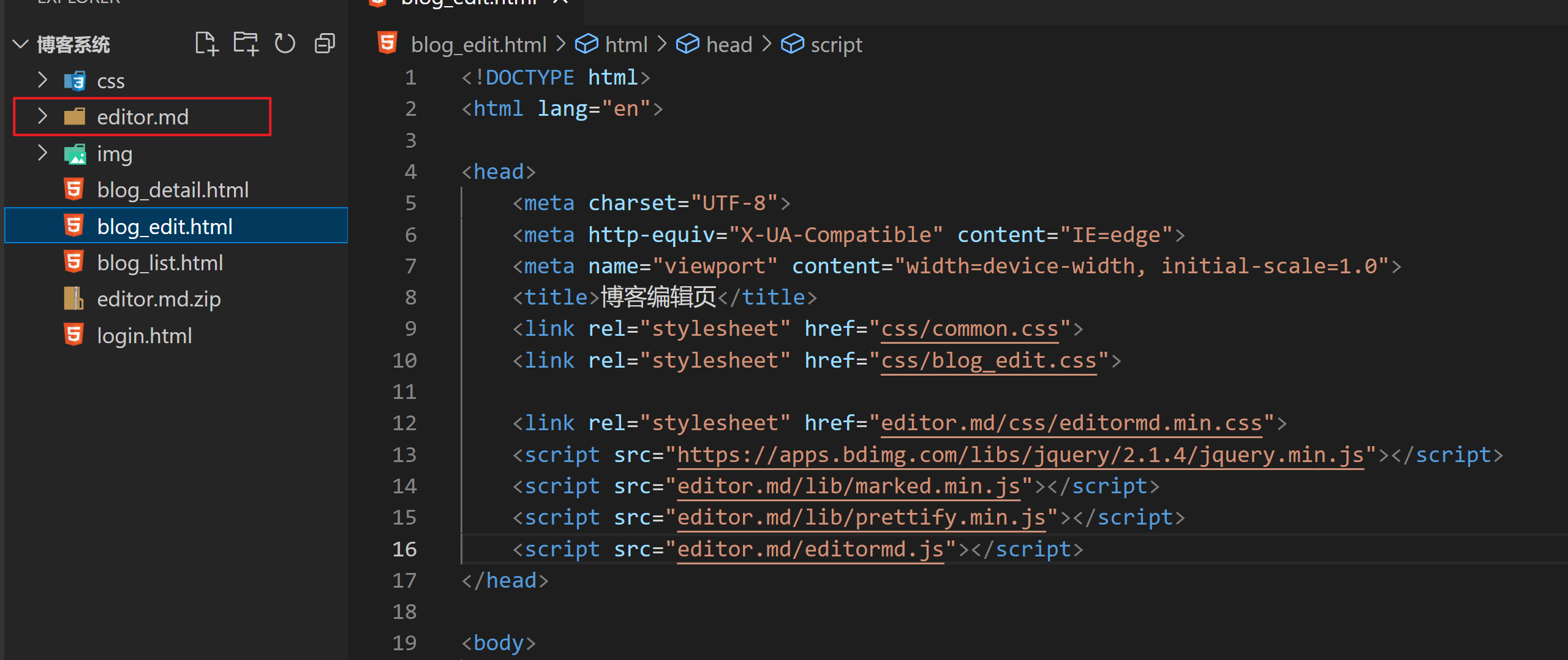
下一步,在html中引入下面几行代码
<link rel="stylesheet" href="editor.md/css/editormd.min.css">
<script src="https://apps.bdimg.com/libs/jquery/2.1.4/jquery.min.js"></script>
<script src="editor.md/lib/marked.min.js"></script>
<script src="editor.md/lib/prettify.min.js"></script>
<script src="editor.md/editormd.js"></script>注意:文件名和路径一定要与代码中的一一对应,要不然会引入失败!!!
3、确定Ediotor.md在哪里显示
我们先创建一个div标签,用来显示Ediotor.md,id设为editor
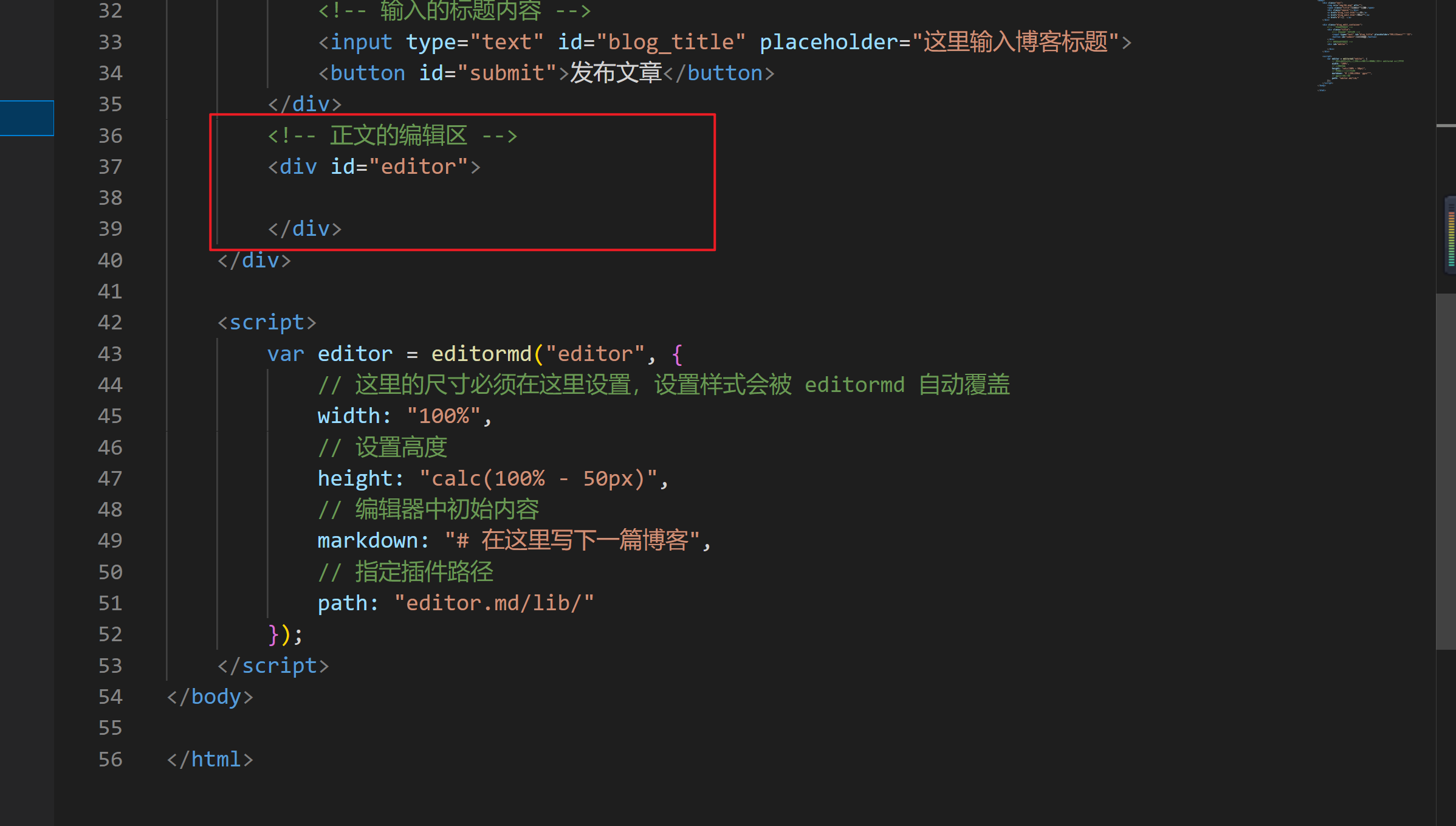
然后在代码中,添加下面代码
<script>
var editor = editormd("editor", {
// 这里的尺寸必须在这里设置,设置样式会被 editormd 自动覆盖
width: "100%",
// 设置高度
height: "500px",
// 编辑器中初始内容
markdown: "# 在这里写下一篇博客",
// 指定插件路径
path: "editor.md/lib/"
});
</script>代码中 editor 与 div标签id属性对应
添加完之后,Ediotor.md就引入成功啦
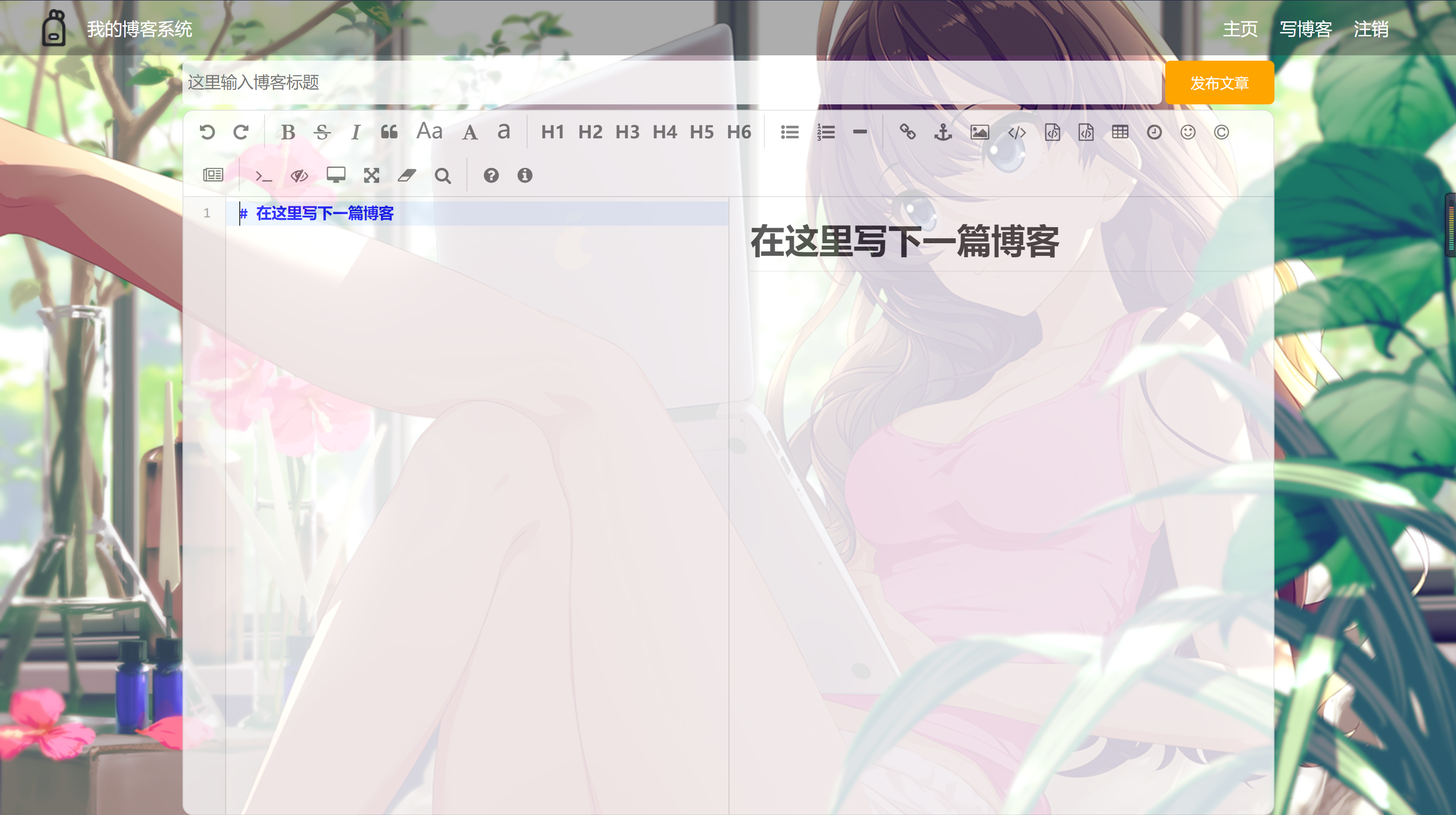
拓展:如果想给编译器添加一些样式,可以添加到div中,如果要设置透明,可以使用opacity这个属性。